AutoCAD新建自定义图层
更新:2018-08-17
在使用AutoCAD 2014工作时会遇到各种各样的问题,比如需要新建自定义图层。那么如何进行操作呢?下面小编与你分享具体步骤和方法。
在使用AutoCAD 2014工作时会遇到各种各样的问题,比如需要新建自定义图层。那么如何进行操作呢?下面小编与你分享具体步骤和方法。 

工具/材料
AutoCAD 2014辅助设计软件操作方法
-
01 启动AutoCAD 2014辅助设计软件,如图所示。按照设计数据创建图形文件,本例要求新建自定义图层。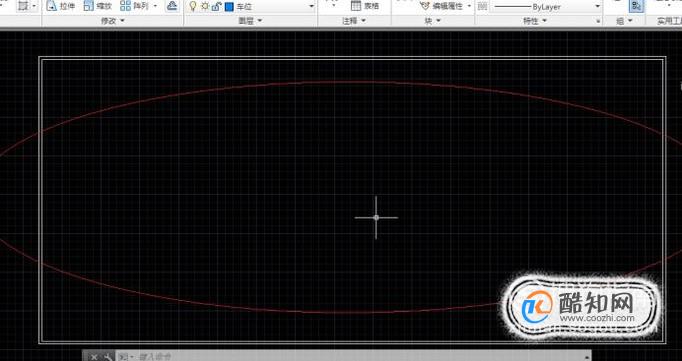
-
02 如图所示,选择"默认→图层"功能区。点击"图层特性管理器"图标,用于管理图层和图层特性。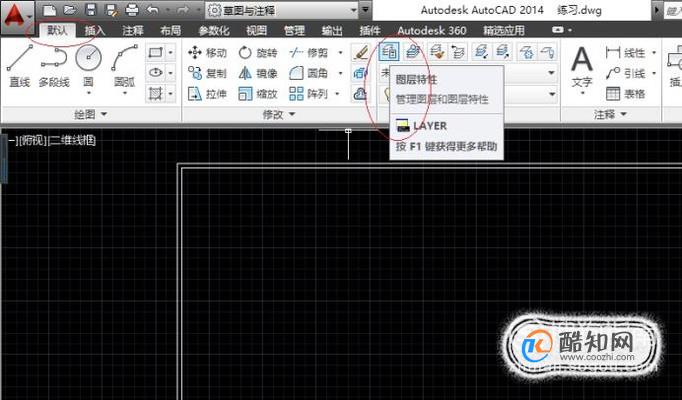
-
03 弹出"图层特性管理器"对话框,如图所示。点击"新建图层"按钮,用于创建新图层并设置自定义图层。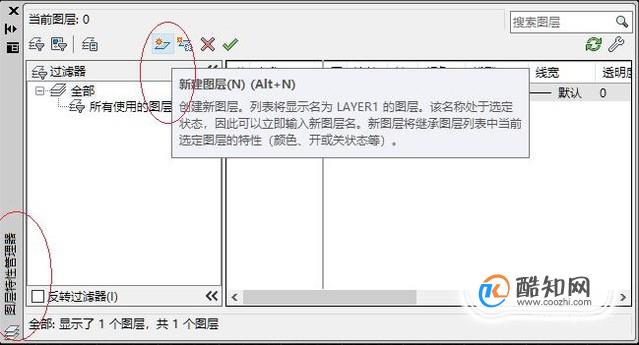
-
04 如图所示,列表显示名为LAYER1的图层。该名称默认处于选定状态,更改图层名为"车位"。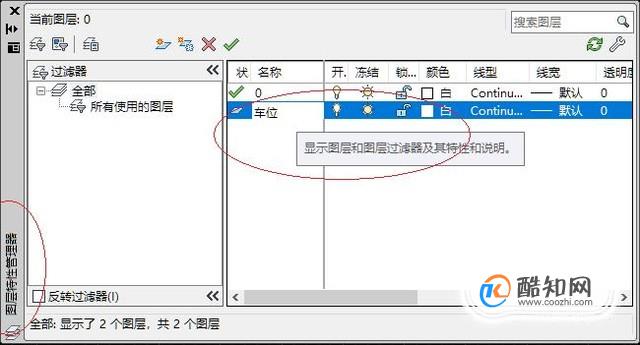
-
05 点击图层"颜色"按钮,如图所示。弹出"选择颜色"对话框,指定图层颜色。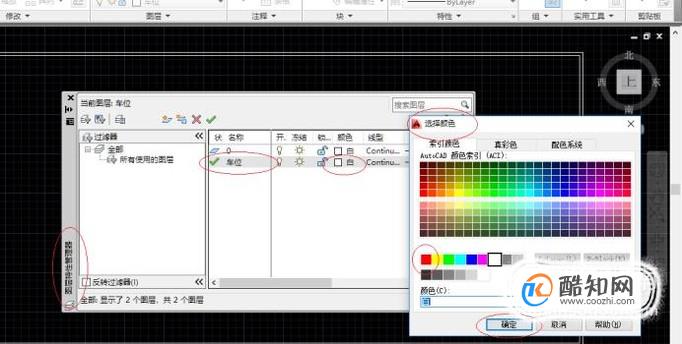
-
06 如图所示,重复以上相同步骤。创建"树丛"图层并指定图层颜色,在不同图层分别绘制车位和树丛。
-
07 完成新建自定义图层的操作,如图所示。本例到此结束,希望对大家能有所帮助。

excle表格如何自动添加序号
电脑
2018-11-02
Excel统计文字个数的函数公式
电脑
2018-11-02
internet保护模式禁用怎么开启
电脑
2018-11-02
excel电子表格日期超期怎么自动变色
电脑
2018-11-02
联想拯救者怎么关闭软件自动更新
电脑
2018-11-02
教大家win10怎么使用激活工具轻松激活系统
电脑
2018-11-02
Win10系统没有声音如何修复?
电脑
2018-11-02
怎么检测电脑屏幕的质量好坏
电脑
2018-11-02
用photoshop制作公章
电脑
2018-11-02
PS如何用画笔工具绘图
电脑
2018-11-02



